MIDIファイルをiPodで聴く方法 [オーディオ]
大型連休の初日の今日、気持ちよく晴れた一日になりました。
道路は大渋滞だったようですが、こんなに穏やかな晴天ではやっぱりどこかに出かけたくなりますよね。
そんなお出かけの際、移動時の無聊を慰めるために、私はよくiPodを持って出かけます。
クラシックを聴くための音質という面ではお話にもなりませんが、あの手軽さはやはり買いですね。
ところで、通常のCDであればあまり問題はありませんが、MIDIなどDTMで作った音源をiPodで聴こうとする場合、例えばMP3などに変換するひと手間が必要となります。
Windowsですと、Winampのようなフリーウェアを使えば比較的簡単に変換出来ますが、Macの場合はどうしたらいいのか、ちょっと悩んでおりました。
実は私、2年前に友人から中古のMacBookを譲ってもらって俄Macユーザーになっているのです。思った以上に使い勝手が良くて重宝しています。
その上、Windowsのように起動やシャットダウンに時間がかかったり、マルウェアなどの襲撃を極度に警戒する必要もないので、その点も気に入っているところです。
ただ、ちょっと突っ込んだ使い方をしようと思うと、そこは俄ユーザー・初心者ゆえに戸惑ってしまうことが結構あるのですね。
MIDIの変換もその一つでありました。
で、不本意ながらMIDIの場合は、使い慣れたWindowsで変換してiPodにコピーしていたわけです。
iTonesを使うと、MIDIをPCのプレイリストにコピーすることは出来るのですが、そのままではiPodに移すことができません。
おかしいなおかしいななどと思い、今日、再度挑戦してみたのでした。
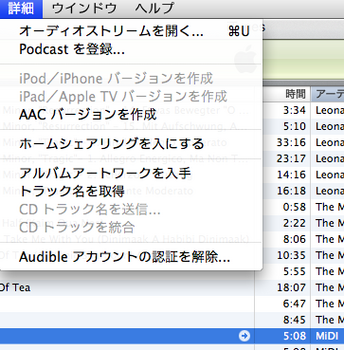 そうしたらなんと、「詳細」タブのプルダウンメニューから簡単に出来ることがわかったのです。
そうしたらなんと、「詳細」タブのプルダウンメニューから簡単に出来ることがわかったのです。
変換すべきMIDIを選択して、詳細タブをクリックすると、左のようなプルダウンメニューが現れますので、「AACバージョンを作成」をクリックします。
ただ、これだけのことでした!
知らないこととは言え、随分遠回りをしていたなと頭をかいております。
作曲や編曲はもちろん、練習などの際の音取りテープの作成などに、DTMは大変便利なツールです。
小型化やユーザビリティの向上しているデジタルオーディオに移すことができれば、録音などの手間も随分省けるというものですね。
そんなわけで、ちょっと自分自身の備忘という観点からもアップさせていただきました。
そうそう、恥掻きついでにもう一つ。
私はこれまでMacでのPrint screenのやり方を知りませんでした。
この際なので、ネットで調べてみたところ、「shift+command(林檎マーク)+3」で全画面、「shift+command(林檎マーク)+4」で選択画面(カーソルが「+」にかわって範囲の選択が可能)の画像がデスクトップに作成されることがわかり、ちょっと嬉しく思っているところです。
道路は大渋滞だったようですが、こんなに穏やかな晴天ではやっぱりどこかに出かけたくなりますよね。
そんなお出かけの際、移動時の無聊を慰めるために、私はよくiPodを持って出かけます。
クラシックを聴くための音質という面ではお話にもなりませんが、あの手軽さはやはり買いですね。
ところで、通常のCDであればあまり問題はありませんが、MIDIなどDTMで作った音源をiPodで聴こうとする場合、例えばMP3などに変換するひと手間が必要となります。
Windowsですと、Winampのようなフリーウェアを使えば比較的簡単に変換出来ますが、Macの場合はどうしたらいいのか、ちょっと悩んでおりました。
実は私、2年前に友人から中古のMacBookを譲ってもらって俄Macユーザーになっているのです。思った以上に使い勝手が良くて重宝しています。
その上、Windowsのように起動やシャットダウンに時間がかかったり、マルウェアなどの襲撃を極度に警戒する必要もないので、その点も気に入っているところです。
ただ、ちょっと突っ込んだ使い方をしようと思うと、そこは俄ユーザー・初心者ゆえに戸惑ってしまうことが結構あるのですね。
MIDIの変換もその一つでありました。
で、不本意ながらMIDIの場合は、使い慣れたWindowsで変換してiPodにコピーしていたわけです。
iTonesを使うと、MIDIをPCのプレイリストにコピーすることは出来るのですが、そのままではiPodに移すことができません。
おかしいなおかしいななどと思い、今日、再度挑戦してみたのでした。
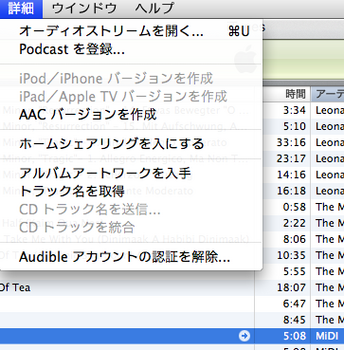 そうしたらなんと、「詳細」タブのプルダウンメニューから簡単に出来ることがわかったのです。
そうしたらなんと、「詳細」タブのプルダウンメニューから簡単に出来ることがわかったのです。変換すべきMIDIを選択して、詳細タブをクリックすると、左のようなプルダウンメニューが現れますので、「AACバージョンを作成」をクリックします。
ただ、これだけのことでした!
知らないこととは言え、随分遠回りをしていたなと頭をかいております。
作曲や編曲はもちろん、練習などの際の音取りテープの作成などに、DTMは大変便利なツールです。
小型化やユーザビリティの向上しているデジタルオーディオに移すことができれば、録音などの手間も随分省けるというものですね。
そんなわけで、ちょっと自分自身の備忘という観点からもアップさせていただきました。
そうそう、恥掻きついでにもう一つ。
私はこれまでMacでのPrint screenのやり方を知りませんでした。
この際なので、ネットで調べてみたところ、「shift+command(林檎マーク)+3」で全画面、「shift+command(林檎マーク)+4」で選択画面(カーソルが「+」にかわって範囲の選択が可能)の画像がデスクトップに作成されることがわかり、ちょっと嬉しく思っているところです。
2010-05-01 23:30
nice!(1)
コメント(0)
トラックバック(0)






コメント 0